Dialoogiboks Salvesta määrangud
Pärast skannimist valige dialoogiboksi Määrangud suvandis Salvesta määrangud (Save Settings) märkeruut Kontrolli skannimistulemusi (Check scan results), et kuvada dialoogiboks Salvesta määrangud (Save Settings).
Saate skannimistulemuste pisipiltide vaatamise ajal andmete vormingut ja sihtkohta muuta.
 Tähtis!
Tähtis!
- Pärast My Image Gardeni või juhtpaneeli abil skannimist dialoogiboksi Salvesta määrangud (Save Settings) ei kuvata.
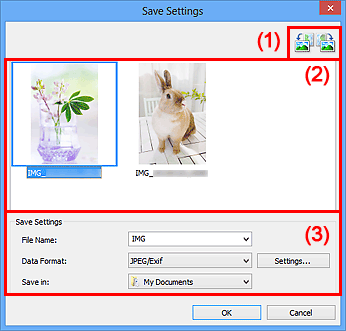
(1) Eelvaate juhtnupud
 /
/  (Pööra 90° vasakule) / (Pööra 90° paremale)
(Pööra 90° vasakule) / (Pööra 90° paremale)-
Pöörab skannitud pilti 90 kraadi vastupäeva või päripäeva.
Valige pilt, mida soovite pöörata, ja klõpsake seejärel ikoonil
 (Pööra 90° vasakule) või
(Pööra 90° vasakule) või  (Pööra 90° paremale).
(Pööra 90° paremale).
 Tähtis!
Tähtis!
- Eelvaate juhtnuppe ei kuvata, kui dialoogiboksis Määrangud (ScanGear) (Settings (ScanGear)) on valitud märkeruut Luba suure pildi skannimised (Enable large image scans).
(2) Skannimistulemuste ala
Kuvab skannitud piltide pisipildid. Saate lohistamise teel piltide salvestamisjärjestust muuta. Pisipiltide all kuvatakse salvestamiseks faili nimed.
(3) Salvestamismäärangute ala
- Faili nimi (File Name)
- Sisestage salvestatava pildifaili nimi. Faili salvestamisel lisatakse määratud faili nimele kuupäev ja neli numbrit vormingus „_20XX0101_0001”.
- Andmete vorming (Data Format)
-
Valige skannitud piltide salvestamiseks andmete vorming.
Võite valida sätte JPEG/Exif, TIFF, PNG, PDF või PDF (mitu lehte) (PDF (Multiple Pages)).
 Tähtis!
Tähtis!-
Järgmistel juhtudel ei saa te sätet PDF või PDF (mitu lehte) (PDF (Multiple Pages)) valida.
- Kui skannitakse, klõpsates IJ Scan Utility põhikuva suvandil Foto (Photo)
- Dialoogiboksi Määrangud (ScanGear) (Settings (ScanGear)) suvandis Salvesta määrangud (Save Settings) on valitud märkeruut Luba suure pildi skannimised (Enable large image scans).
- Dialoogiboksi Määrangud (Dokumendi skannimine) (Settings (Document Scan)), Määrangud (Kohandatud skannimine) (Settings (Custom Scan)) või Määrangud (ScanGear) (Settings (ScanGear)) suvandis Rakenduse määrangud (Application Settings) on valitud Käivita OCR (Start OCR)
- Te ei saa sätet JPEG/Exif valida, kui sätte Värvirežiim (Color Mode) väärtuseks on Mustvalge (Black and White).
-
- Määrangud... (Settings...)
- Klõpsake Dialoogiboks Andmete vormingu määrangud (Data Format Settings) kuvamiseks, et määrata salvestatavate piltide kvaliteet, PDF -failide märksõnaotsing ja nende tihenduse tüüp ning andmete vorming automaatse skannimise teel skannitud piltide salvestamiseks.
- Salvesta asukohta (Save in)
-
Kuvab kausta, kuhu skannitud pildid salvestatakse. Kausta muutmiseks määrake sihtkaust dialoogiboksis Sihtkausta valimine (Select Destination Folder), mis avaneb, kui valite rippmenüüst käsu Lisa ... (Add...).
Vaikimisi salvestuskaustad on järgmised.
- Windows 8: kaust Minu dokumendid (My Documents)
- Windows 7: kaust Minu dokumendid (My Documents)
- Windows Vista: kaust Dokumendid (Documents)
- Windows XP: kaust Minu dokumendid (My Documents)

